Nem todos os usuários de dispositivos móveis Android sabem que isso é possível acessar e usar o Google Play em seu computador.
Obviamente isso não é possível baixe e instale aplicativos e jogos do Google Play no seu PC. O que é possível é algo muito mais útil e conveniente, como possibilidade para instalar aplicativos remotamente em nossos dispositivos Android.
Neste guia, explicaremos tudo o que você precisa saber para usar a Google Play Store no seu PC, tanto para instalar aplicativos remotamente em seu telefone quanto para use aplicativos Android no seu computador usando um emulador.
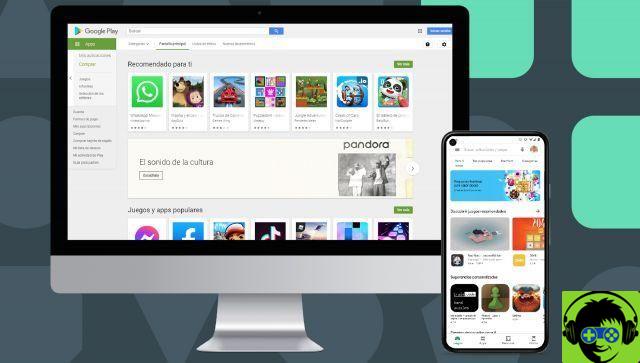
Google Play Store em um computador e um celular.
Use o Google Play do seu navegador, passo a passo
O processo para usar a Google Play Store em um PC e instalar aplicativos remotamente em seu computador é bastante simples. Você só precisa seguir estes passos:
- Acesse o site da Google Play Store através do navegador do seu PC.
- Faça login com a mesma conta do Google que você associou ao seu celular.
- Agora procure o aplicativo ou jogo que deseja baixar no seu celular.
- Vá para a página do aplicativo e toque em "Instalar".
- Escolha o dispositivo móvel ou Android no qual deseja instalar o aplicativo. Você pode escolher entre todos os telefones celulares aos quais sua conta do Google está associada.
- Aceite e espere o processo terminar. O site pode solicitar que você insira a senha da sua conta do Google para concluir.
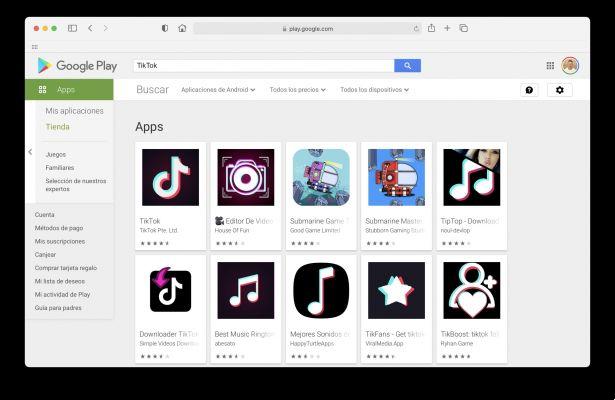
Agora, se você for ao seu celular, verá como o aplicativo ou jogo que você escolheu começará a baixar e instalar automaticamente, sem precisar fazer login no Google Play.
Embora através da versão para computador do Google Play não seja possível realizar outras ações como atualize aplicativos ou desinstale-os do seu celular, a capacidade de instalar aplicativos remotamente é um recurso que pode ser muito útil em muitas ocasiões.
Use o Google Play com emuladores de Android
Mas há outras maneiras de use o Google Play no seu PC além de sua versão web.
E é que graças aos emuladores Android para PC é possível baixe aplicativos da loja e use-os em seu computador como se fosse um celular ou tablet.
Um bom exemplo de Emulador de Android para PC que oferece acesso à Google Play Store é BlueStacks. É um dos aplicativos mais populares em sua categoria, pois oferece uma ótima experiência Android, otimizado para uso em computadores, laptop e desktop.
para use o Google Play do seu computador usando o emulador Bluestacks, estas são as etapas que você precisa seguir:
- Antes de tudo, baixe e instale o Bluestacks no seu computador.
- Ao iniciar o Bluestacks pela primeira vez, você precisará fazer login na sua conta do Google. Digite o endereço de e-mail e a senha para ele.
- Siga as etapas indicadas na tela e conclua a aceitação do uso dos serviços do Google.
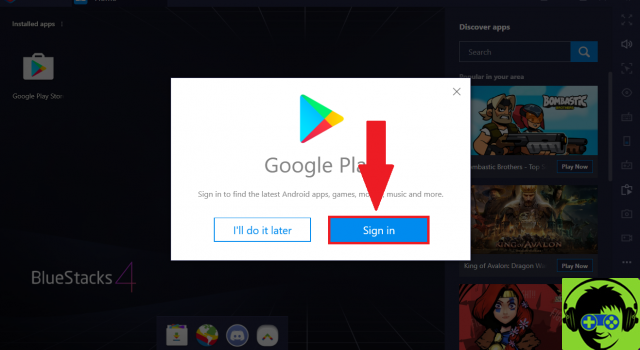
Após concluir a última etapa, você será direcionado automaticamente para o Google Play Store, em uma versão semelhante ao que você pode encontrar em um telefone ou tablet Android, mas com a particularidade de que você permitirá que você baixe aplicativos Android diretamente para o seu computador através do emulador.





![[Resolvido] O PC trava durante jogos ou usando programas -](/images/posts/20cedf244d854027e10020ea9bc3d5a6-0.jpg)




















